Avast Secure Browser đi kèm với phần mềm chống vi-rút Avast trong một gói duy nhất. Đây là một chiến lược của công ty an ninh mạng nhằm buộc người dùng phần mềm chống vi-rút của họ sử dụng trình duyệt.
Mặc dù Avast Secure Browser có rất ít các tính năng tập trung vào bảo mật và quyền riêng tư nhưng hoạt động khởi động và tiêu tốn quá nhiều dung lượng lưu trữ sẽ ảnh hưởng đến hiệu suất thiết bị của bạn. Khó chịu hơn nữa là trình duyệt vẫn tồn tại trên thiết bị của bạn ngay cả sau khi gỡ cài đặt phần mềm chống vi-rút Avast.
Hướng dẫn này sẽ chỉ cho bạn cách tắt trình duyệt Avast Secure Browser tự động khởi động. Bạn cũng sẽ tìm hiểu cách gỡ cài đặt hoàn toàn trình duyệt khỏi các thiết bị Windows và macOS.
Cách tắt trình duyệt bảo mật Avast
Ngoài việc chiếm nhiều dung lượng lưu trữ, Avast Secure Browser còn nổi tiếng vì làm chậm thời gian khởi động và hiệu suất tổng thể của thiết bị chủ. Đó là vì trình duyệt bắt đầu chạy khi máy tính của bạn khởi động.
Bạn nên ngăn Avast Secure Browser tự động mở mỗi khi khởi động PC—ngay cả khi đó là trình duyệt web mặc định của bạn.
Sửa đổi cài đặt khởi động của ứng dụng
Được nhúng trong menu cài đặt Avast Secure Browser là một tùy chọn cho chặn trình duyệt tự động khởi động khi máy tính của bạn khởi động.
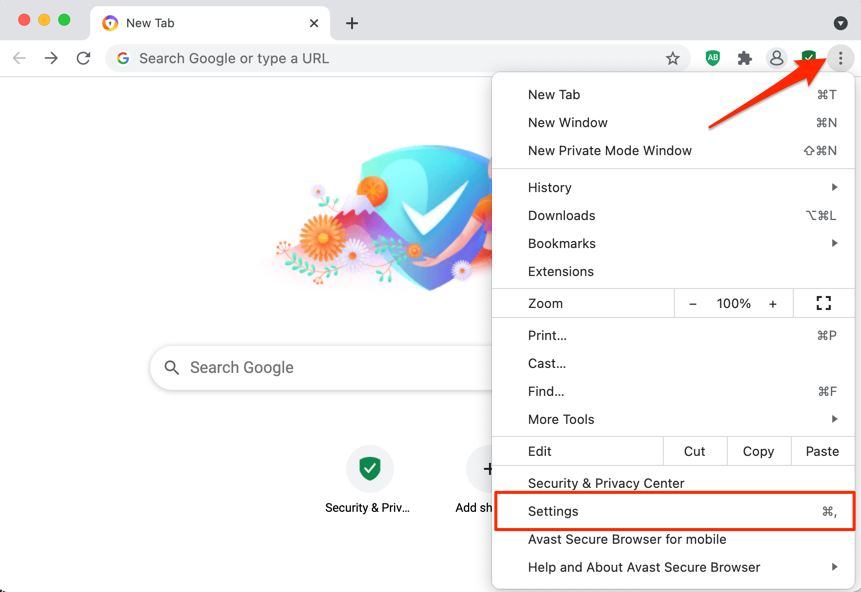
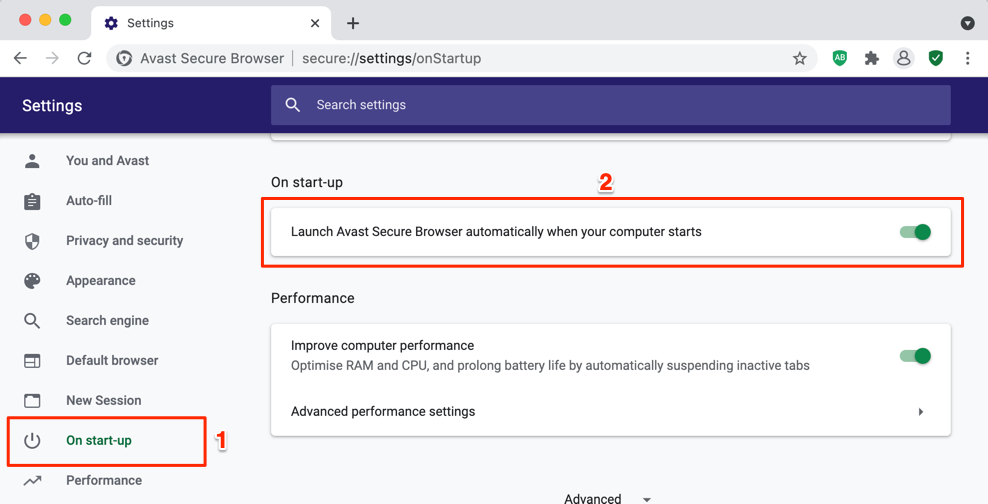
Sử dụng Trình quản lý tác vụ Windows
Nếu có máy tính Windows, bạn có thể thay đổi hành vi khởi động của trình duyệt thông qua Trình quản lý tác vụ.
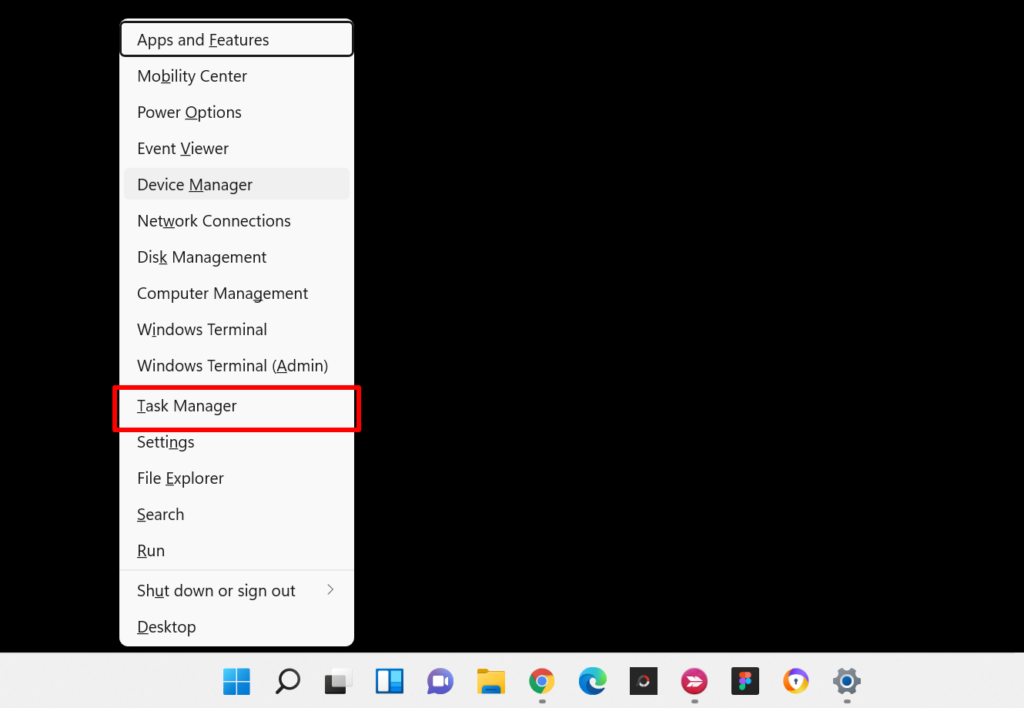
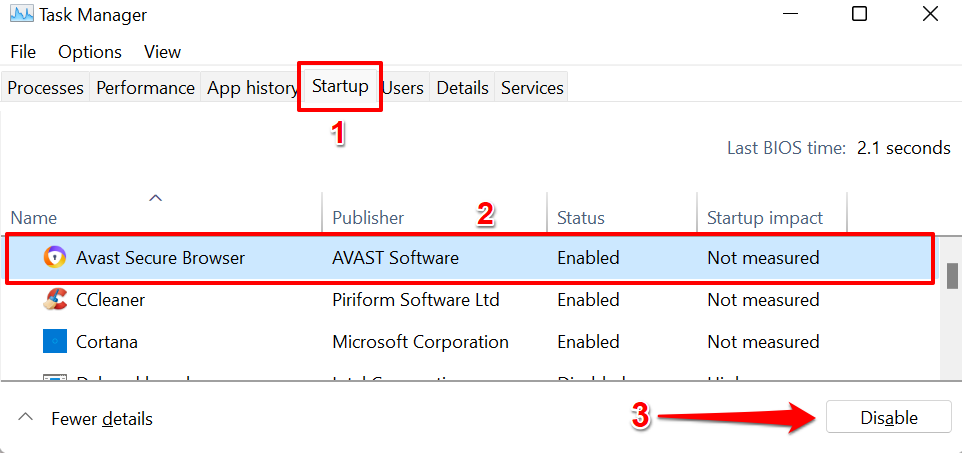
Bạn cũng có thể nhấp chuột phải vào ứng dụng và chọn Tắt trong menu ngữ cảnh..

Thay đổi mục đăng nhập trên máy Mac của bạn
macOS cũng lưu giữ nhật ký các ứng dụng tự động mở. Bạn có thể tắt Avast Secure Browser bằng cách thu hồi quyền khởi động của nó.
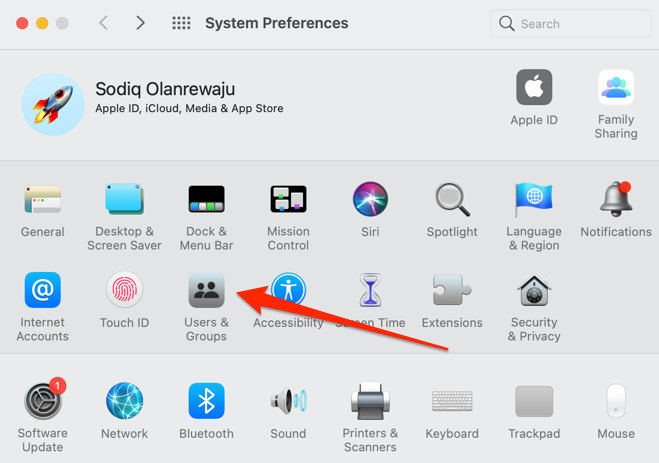
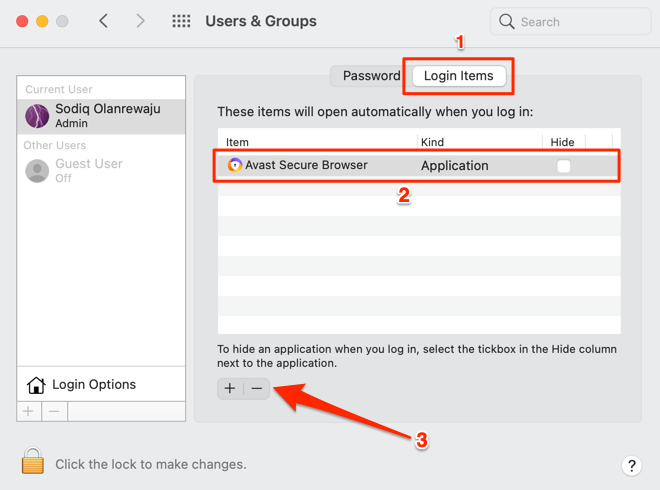
Bạn cũng có thể ngăn Avast Secure Browser tự động mở thông qua Dock. Mở trình duyệt, nhấp chuột phải vào biểu tượng của trình duyệt trên Dock, chọn Tùy chọn và bỏ chọn Mở khi đăng nhập .
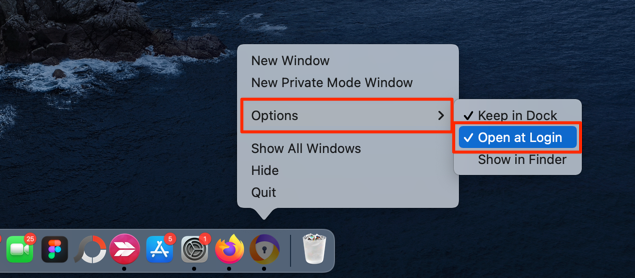
Gỡ cài đặt Avast Secure Browser trong Windows
Nếu bạn không sử dụng Avast Secure Browser, hãy xem bốn cách để xóa ứng dụng khỏi thiết bị Windows của bạn.
Sử dụng Công cụ xóa trình duyệt an toàn của Avast
Avast có phần mềm gỡ bỏ giúp gỡ cài đặt trình duyệt khỏi thiết bị của bạn và cũng loại bỏ các tệp còn sót lại. Cài đặt Công cụ gỡ bỏ Avast Secure Browser trên PC của bạn, chạy nó với đặc quyền quản trị và đợi công cụ tải.
Chọn hộp có nội dung Đồng thời xóa dữ liệu duyệt web của bạn và chọn Gỡ cài đặt để tiếp tục.
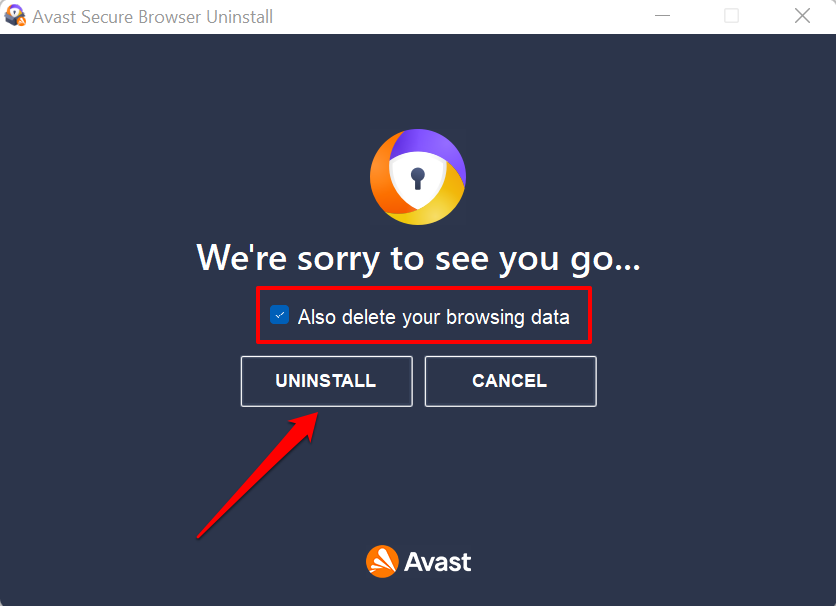
Khởi động lại máy tính của bạn khi công cụ gỡ bỏ hoàn tất quá trình gỡ cài đặt.
Gỡ cài đặt Avast Secure Browser khỏi Menu Bắt đầu
Nếu không có quyền truy cập Internet hoặc gặp khó khăn khi cài đặt công cụ xóa, bạn chỉ cần gỡ cài đặt Trình duyệt bảo mật Avast từ menu Bắt đầu của Windows.
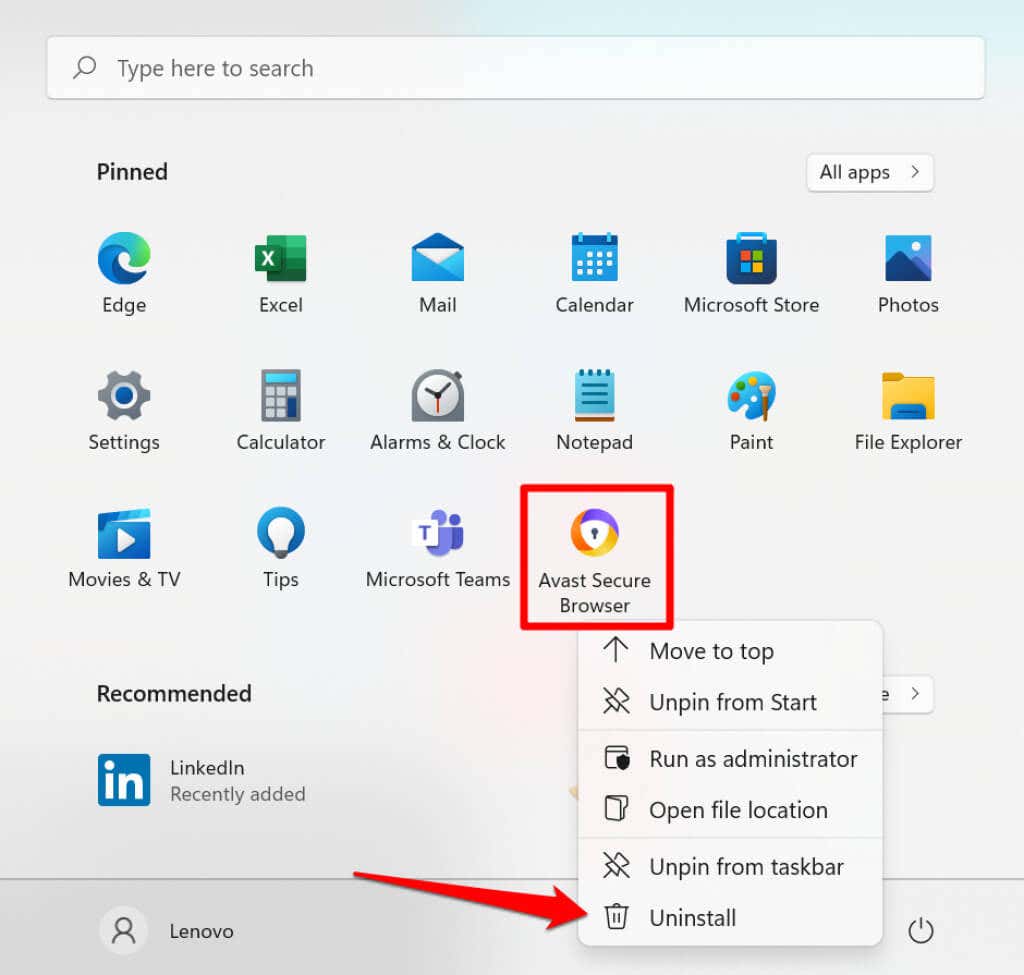
Nếu ứng dụng không có trong phần “Đã ghim” của menu Bắt đầu, hãy chọn Tất cả ứng dụng để hiển thị tất cả các chương trình được cài đặt trên PC của bạn. Sau đó, nhấp chuột phải vào Avast Secure Browser trên danh sách ứng dụng và chọn Gỡ cài đặt .
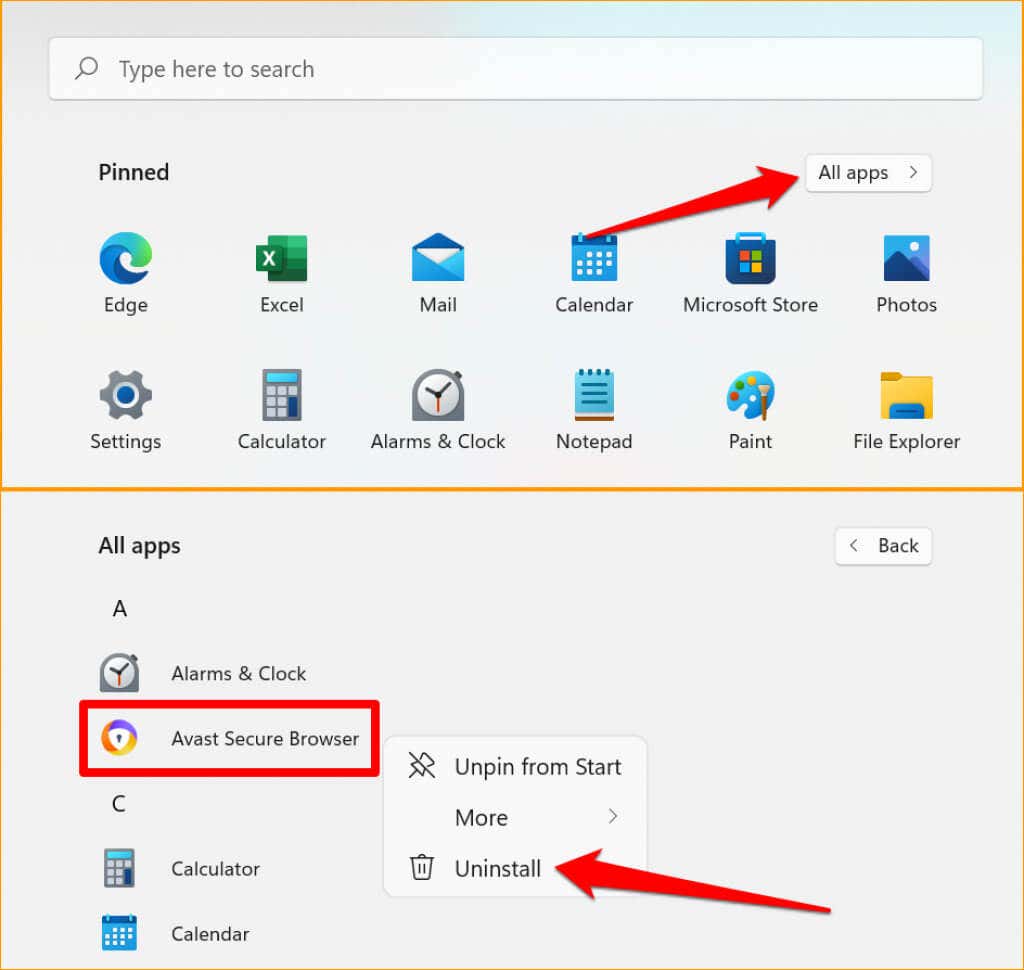
Điều đó sẽ chuyển hướng bạn đến phần “Chương trình và tính năng” của Bảng điều khiển Windows.
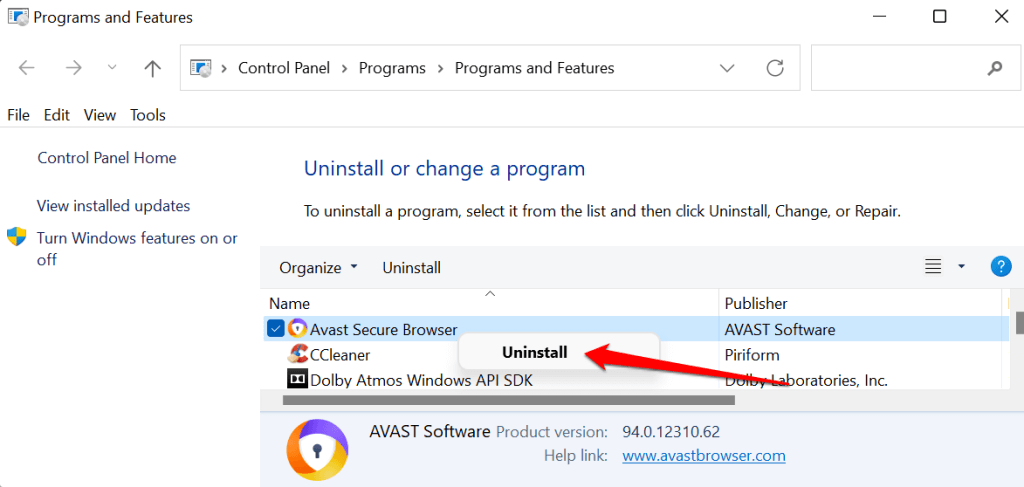
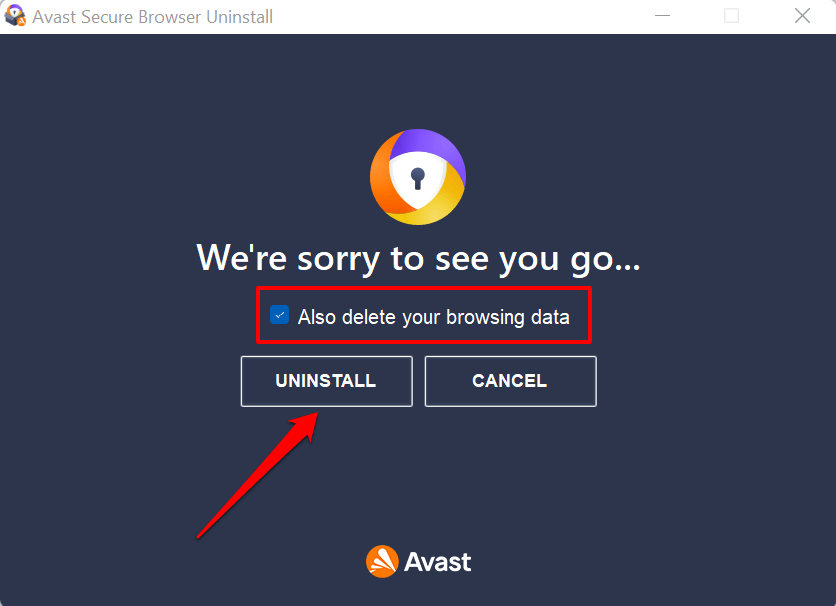
Điều đó sẽ nhắc trình gỡ cài đặt xóa lịch sử duyệt web của bạn, dấu trang, tiện ích bổ sung và thông tin khác được lưu trữ trên thiết bị của bạn. Khởi động lại máy tính của bạn ngay khi trình gỡ cài đặt hiển thị thông báo thành công.
Gỡ cài đặt Avast Secure Browser khỏi Menu Cài đặt
Nếu bạn không tìm thấy Avast Secure Browser trong menu Bắt đầu, hãy gỡ cài đặt trình duyệt khỏi phần ứng dụng trong Cài đặt Windows.
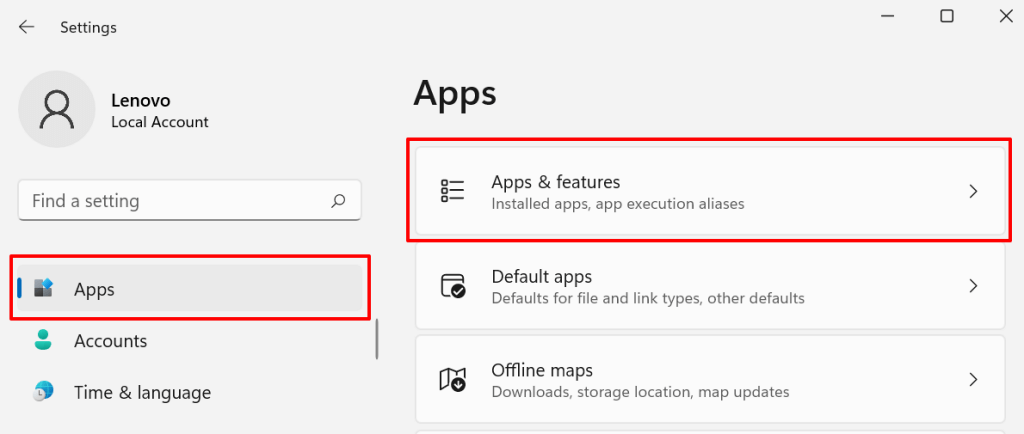
Hoặc nhấp chuột phải vào biểu tượng menu Bắt đầu hoặc nhấn phím Windows + X và chọn Ứng dụng & Tính năng .
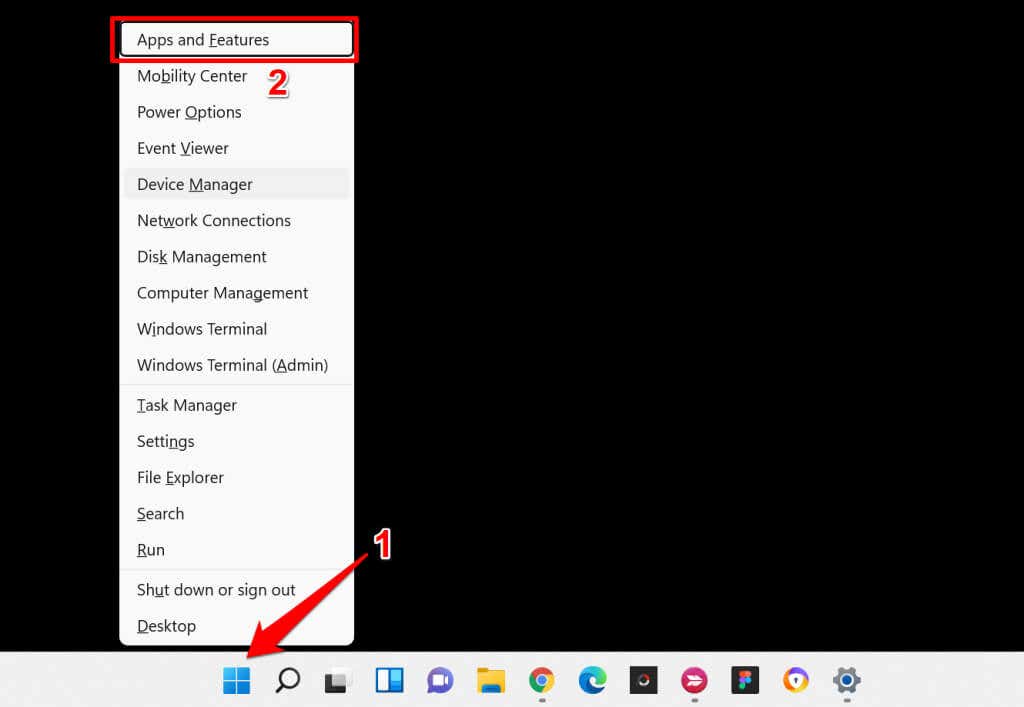
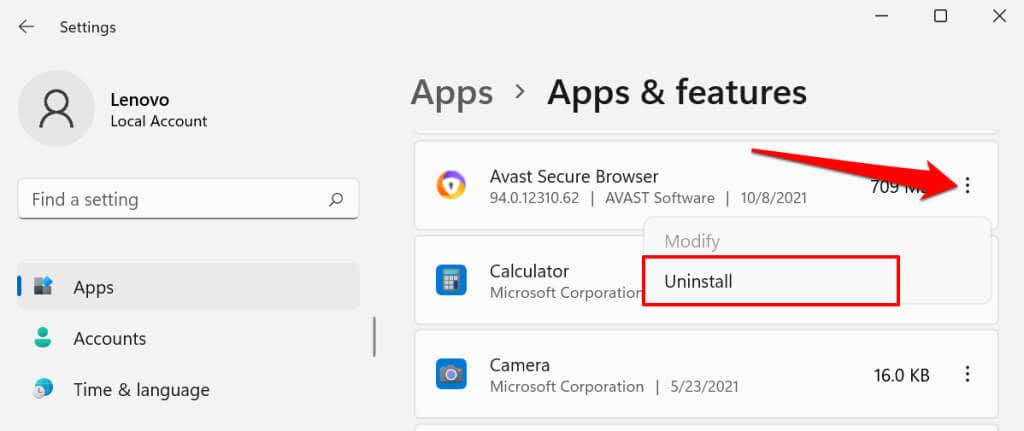
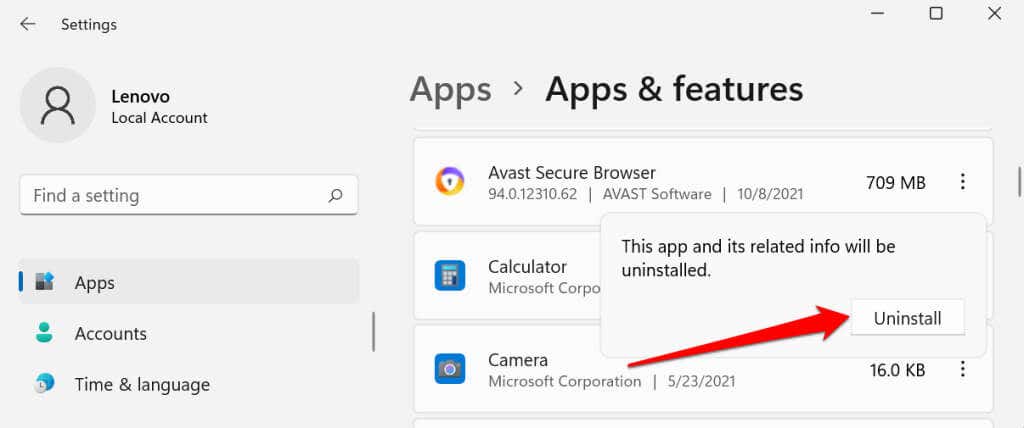
Sử dụng trình gỡ cài đặt của bên thứ ba
Các chương trình gỡ cài đặt có thể xóa ứng dụng và xóa tất cả các tệp rác/tệp dư. Hãy tham khảo hướng dẫn gỡ cài đặt chương trình Windows này để tìm hiểu cách hoạt động của trình gỡ cài đặt. Bài viết cũng nêu bật các tính năng chính của một số phần mềm gỡ cài đặt bên thứ ba tốt nhất—Revo uninstaller, Geek uninstaller, IObit uninstaller, v.v.
Gỡ cài đặt Avast Secure Browser trên máy Mac
Trình duyệt bảo mật Avast không có công cụ xóa dành riêng cho máy Mac. Đó là vì việc gỡ cài đặt trình duyệt trên thiết bị macOS dễ dàng hơn rất nhiều so với Windows. Bạn chỉ cần xóa ứng dụng giống như xóa các tệp và tài liệu thông thường.
Khởi chạy Finder, đi tới thư mục Ứng dụng , nhấp chuột phải vào Trình duyệt bảo mật Avast và chọn Chuyển vào thùng rác .
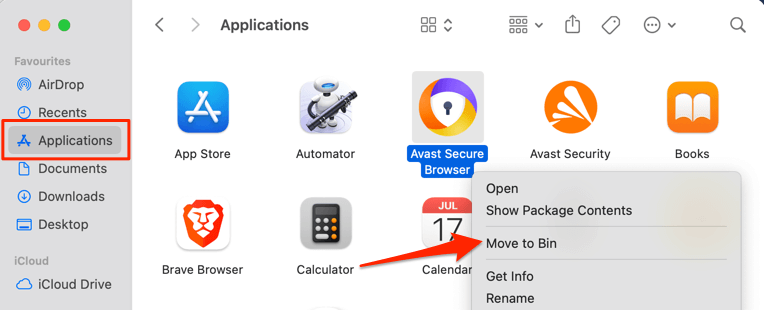
Bạn có thể sử dụng các ứng dụng và tiện ích dọn dẹp của bên thứ ba như AppCleaner để gỡ cài đặt Avast Secure Browser. Hãy tham khảo hướng dẫn gỡ cài đặt ứng dụng trên Mac này để tìm hiểu thêm.
Trình duyệt Avast Secure: Tắt hoặc gỡ cài đặt?
Tắt chế độ khởi động tự động của Avast Secure Browser nếu bạn thỉnh thoảng sử dụng trình duyệt này hoặc thấy một số tính năng của trình duyệt này hấp dẫn. Điều đó sẽ đảm bảo trình duyệt chỉ chạy khi được sử dụng, từ đó cải thiện hiệu suất và thời lượng pin của thiết bị. Nếu không, hãy gỡ cài đặt trình duyệt khỏi máy tính của bạn..
.